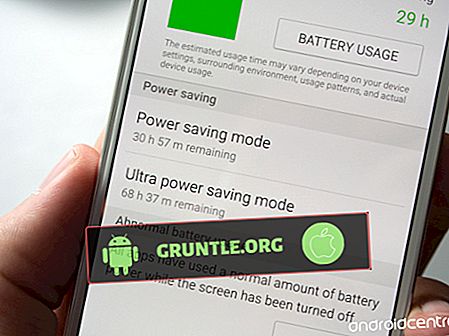Battlegrounds de PUBG ou PlayerUnknown est un jeu de style bataille royale multijoueur en ligne qui est très populaire aujourd'hui. Son action rapide ainsi que son style de jeu combatif nécessitant tactique et stratégie en ont fait un jeu indispensable. Bien que ce soit un jeu solide, il existe des cas où certains problèmes peuvent survenir. Dans ce dernier article de notre série de dépannage, nous vous montrerons comment résoudre le problème détecté de décalage de réseau PUBG.
Si vous rencontrez des problèmes avec votre ordinateur ou votre appareil Android, n'hésitez pas à nous contacter via ce formulaire. Nous serons plus qu'heureux de vous aider avec toutes les préoccupations que vous pourriez avoir avec votre appareil. C'est un service gratuit que nous offrons sans aucune condition. Cependant, nous vous demandons, lorsque vous nous contactez, d’essayer d’être aussi précis que possible afin de permettre une évaluation précise et la solution appropriée.
Comment corriger le problème PUBG Network Lag détecté
Avant de suivre les étapes de dépannage recommandées pour ce problème particulier, il est préférable de redémarrer votre ordinateur au préalable. Cela actualisera le système d'exploitation et résoudra la plupart des problèmes courants rencontrés avec votre ordinateur.
Le problème de décalage du réseau détecté se produit lorsque le jeu détecte que la vitesse de l’Internet n’est pas en mesure de fournir une bonne expérience de jeu. La meilleure façon de résoudre ce problème consiste à vérifier la cause de cette connexion Internet lente.
Mettre à jour le jeu PUBG
Il existe des cas où le problème est dû à un client de jeu obsolète qui détecte un problème de décalage du réseau malgré le fait que la connexion Internet est excellente. Pour résoudre ce problème, vous devez vous assurer que le jeu est mis à jour à la dernière version.
Réinitialiser les configurations réseau
Si le problème est lié au réseau, vous pouvez essayer de résoudre ce problème en réinitialisant les connexions réseau.
- Appuyez sur Windows + R, tapez "invite de commande"
- Cliquez avec le bouton droit sur l'application et sélectionnez Exécuter en tant qu'administrateur.
- Tapez ipconfig / release puis appuyez sur enter
- Tapez ipconfig / renew puis appuyez sur Entrée
- Tapez netsh winsock reset puis appuyez sur entrée
- Redémarrez votre ordinateur
Vérifiez si le problème de décalage du réseau PUBG détecté se produit toujours.
Réinitialiser le TCP / IPv4
Si un problème de configuration réseau sur votre ordinateur est à l'origine du problème, vous pouvez résoudre ce problème en réinitialisant le protocole TCP / IPv4.
- Appuyez sur Windows + R
- Tapez "control" dans la boîte de dialogue et appuyez sur Entrée.
- Dans le panneau de configuration, cliquez sur Réseau et Internet, puis sur Réseau et centre de partage.
- Cliquez sur le réseau connecté.
- Une fenêtre apparaît contenant tous les détails. Cliquez sur Propriétés.
- Décochez l'option Internet Protocol Version 4. Appuyez sur OK et quittez les paramètres.
- Attendez quelques instants avant de rouvrir les paramètres et de réactiver l’option.
Vérifiez si le problème de décalage du réseau PUBG détecté se produit toujours.
Désactiver le logiciel antivirus
Un programme antivirus protège votre ordinateur contre toutes les formes de menaces en ligne, mais il peut parfois être assez strict de causer certains problèmes. Pour vérifier si c’est la cause du problème, vous devez essayer de désactiver temporairement votre programme antivirus.
Si vous utilisez la sécurité Windows
- Sélectionnez Démarrer - Paramètres> Mise à jour et sécurité - Sécurité Windows - Protection contre les virus et les menaces> Gérer les paramètres
- Basculez la protection en temps réel sur Off.
Si vous utilisez Avast
- Recherchez l'icône Avast dans la barre d'état système de votre ordinateur et cliquez dessus avec le bouton droit de la souris.
- Cliquez sur le contrôle des boucliers Avast.
- Localisez les options pour désactiver le programme - les options sont de le désactiver pendant 10 minutes, une heure, jusqu'à ce que l'ordinateur soit redémarré ou de manière permanente (jusqu'à ce que vous le rallumiez vous-même). Sélectionnez l'option qui vous convient le mieux et utilisez-la pour désactiver le programme.
Si vous utilisez AVG
- Recherchez l'icône AVG dans la barre d'état système de votre ordinateur et cliquez dessus avec le bouton droit de la souris.
- Cliquez sur Désactiver temporairement la protection AVG.
- Choisissez la durée pendant laquelle vous souhaitez désactiver AVG et indiquez si AVG doit également désactiver son pare-feu.
- Cliquez sur OK pour désactiver le programme antivirus.
Si vous utilisez McAfee
- Recherchez l'icône McAfee Antivirus dans la barre d'état système de votre ordinateur et cliquez dessus avec le bouton droit de la souris.
- Cliquez sur Quitter.
- Vous devriez voir une boîte de dialogue vous avertir que la protection de McAfee sera désactivée. Cliquez sur Oui dans cette boîte de dialogue pour désactiver le programme antivirus.
Vérifiez si le problème de décalage du réseau PUBG détecté se produit toujours.
Ajouter une liste d'exceptions PUBG dans le pare-feu
Il est possible que le problème soit dû aux paramètres de pare-feu de votre ordinateur. Si tel est le cas, vous devrez ajouter PUBG à la liste des exceptions du pare-feu.
- Dans le menu Démarrer, cliquez sur Paramètres, puis entrez Pare-feu dans la zone de recherche Trouver un paramètre.
- Cliquez sur Pare-feu Windows dans les résultats de la recherche. Dans la fenêtre du pare-feu Windows résultante, cliquez sur Autoriser une application ou une fonctionnalité via le pare-feu Windows.
- Dans la fenêtre Applications autorisées, cliquez sur le bouton Modifier les paramètres, puis cochez la case de l'application PUBG sur votre ordinateur que vous souhaitez autoriser à communiquer sur Internet sans être arrêté par le pare-feu.
- Cliquez sur la case à cocher Privé et public pour préciser si vous souhaitez que seuls les réseaux sécurisés autorisent cette communication ou les réseaux publics et non sécurisés.
- Cliquez sur OK puis sur le bouton Fermer pour fermer la fenêtre du pare-feu Windows.
Vérifiez si le problème de décalage du réseau PUBG détecté se produit toujours.
Engager avec nous
N'hésitez pas à nous envoyer vos questions, suggestions et problèmes rencontrés lors de l'utilisation de votre téléphone Android. Nous prenons en charge tous les appareils Android disponibles sur le marché aujourd'hui. Et ne vous inquiétez pas, nous ne vous facturerons pas un seul centime pour vos questions. Contactez-nous en utilisant ce formulaire. Nous lisons tous les messages que nous recevons mais ne pouvons garantir une réponse rapide. Si nous avons pu vous aider, aidez-nous à faire passer le message en partageant nos publications avec vos amis.

![Guide d'installation du courrier électronique Apple iPhone 8: comment ajouter des comptes de messagerie à Mail sur votre nouvel iPhone 8 [Didacticiels]](https://cdn.gruntle.org/files/4837/4837-min.jpg)
![Comment réparer un iPhone 7 Plus coincé sur un écran noir mortel [Guide de dépannage]](https://cdn.gruntle.org/files/4838/4838-min.jpg)
![Comment réparer une application YouTube qui se bloque ou ne fonctionne pas correctement sur votre Apple iPhone XR [Guide de dépannage]](https://cdn.gruntle.org/files/4850/4850-min.jpg)